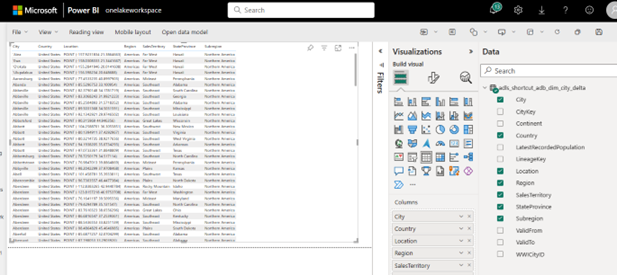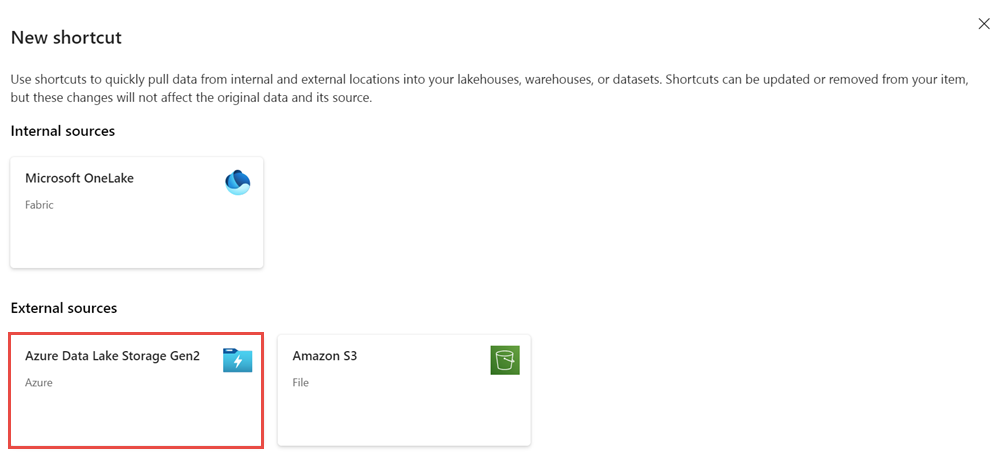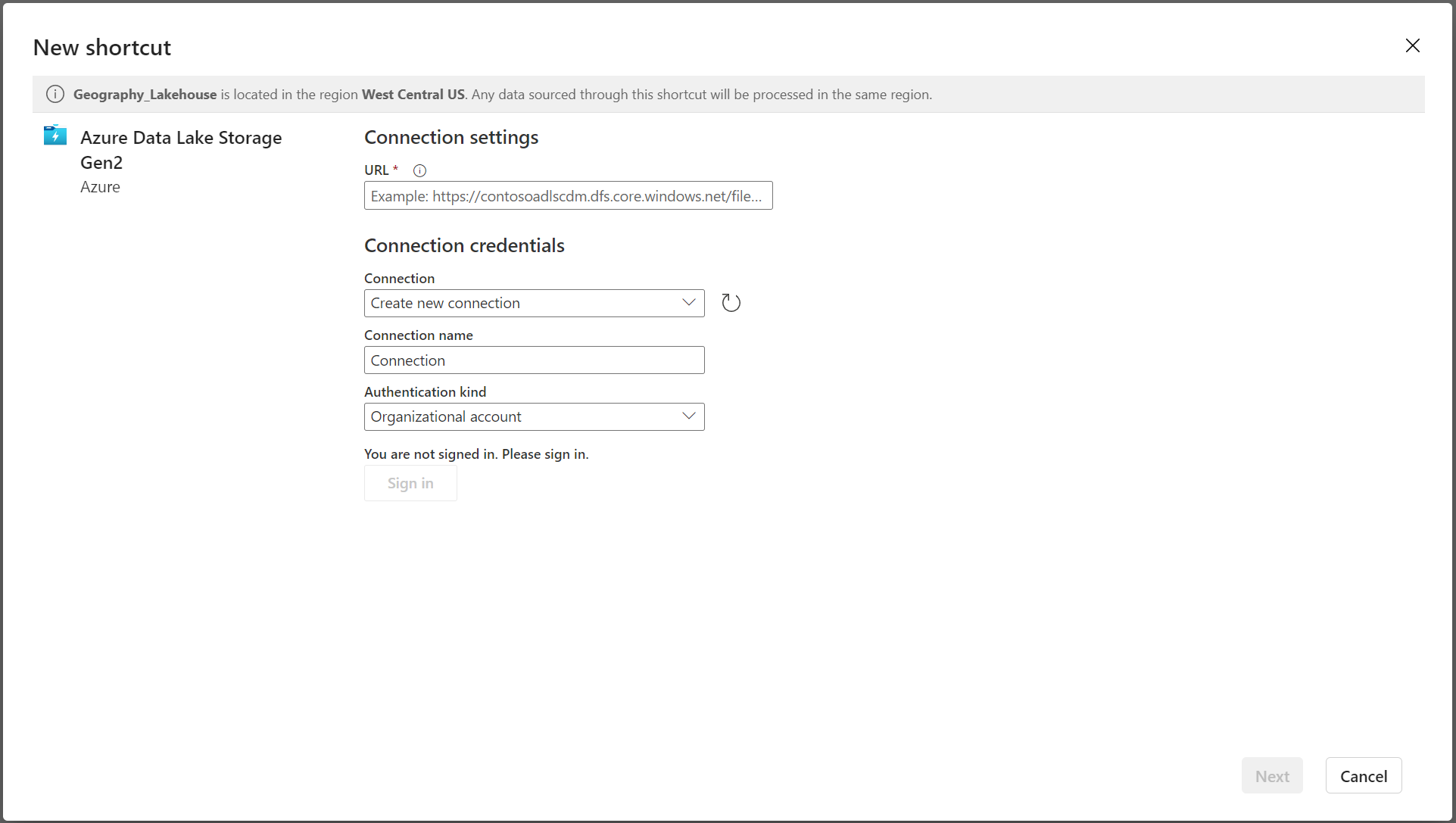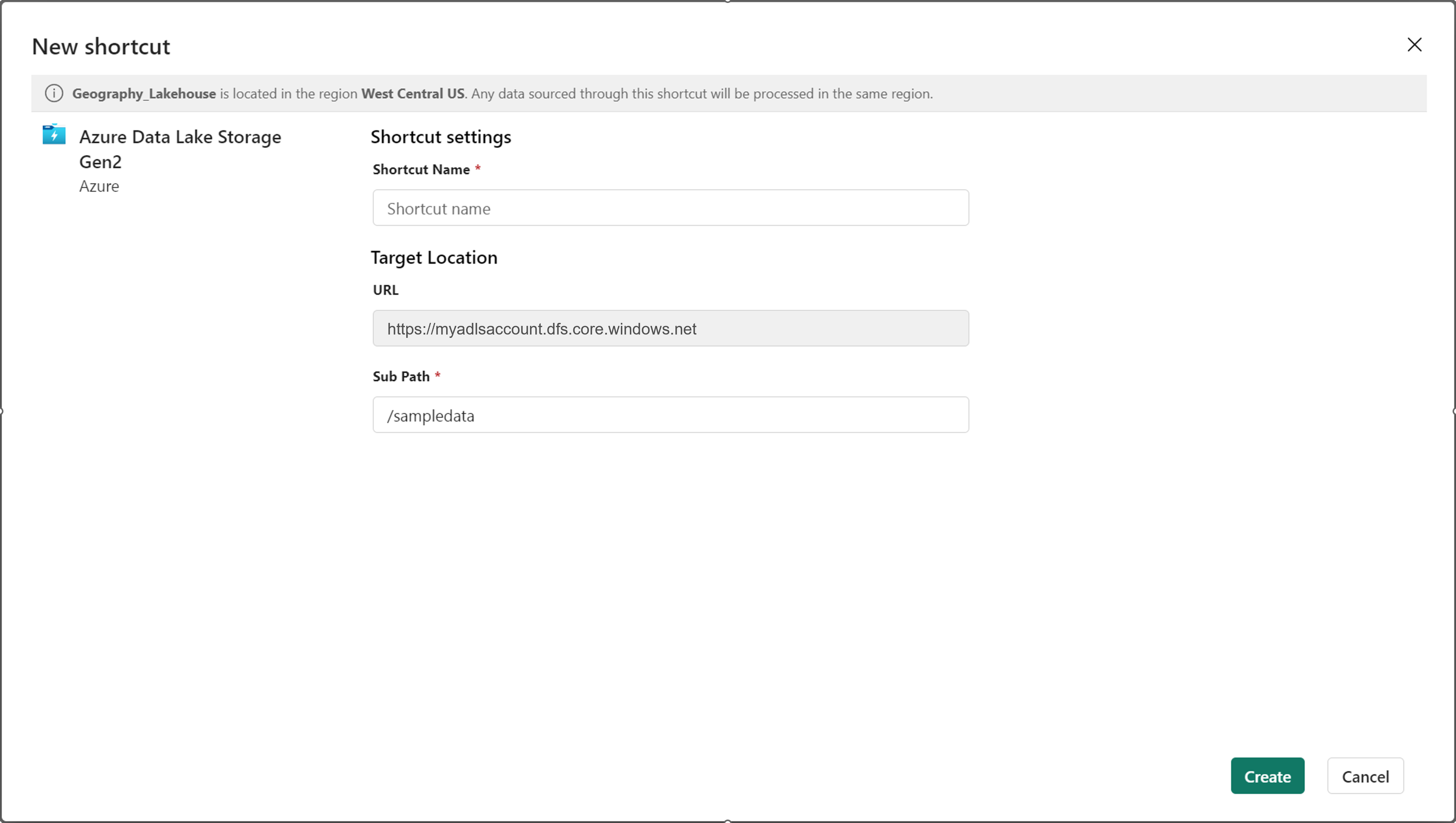Verbinding maken met ADLS en de gegevens transformeren met Azure Databricks
In deze handleiding gaat u het volgende doen:
Maak een Delta-tabel in uw Azure Data Lake Storage Gen2-account (ADLS) met behulp van Azure Databricks.
Maak een OneLake-snelkoppeling naar een Delta-tabel in ADLS.
Gebruik Power BI om gegevens te analyseren via de ADLS-snelkoppeling.
Vereisten
Voordat u begint, moet u het volgende hebben:
Een werkruimte met een Lakehouse-item
Een Azure Databricks-werkruimte
Een ADLS Gen2-account voor het opslaan van Delta-tabellen
Een Delta-tabel maken, een snelkoppeling maken en de gegevens analyseren
Maak met behulp van een Azure Databricks-notebook een Delta-tabel in uw ADLS Gen2-account.
# Replace the path below to refer to your sample parquet data with this syntax "abfss://<storage name>@<container name>.dfs.core.windows.net/<filepath>" # Read Parquet files from an ADLS account df = spark.read.format('Parquet').load("abfss://datasetsv1@olsdemo.dfs.core.windows.net/demo/full/dimension_city/") # Write Delta tables to ADLS account df.write.mode("overwrite").format("delta").save("abfss://datasetsv1@olsdemo.dfs.core.windows.net/demo/adb_dim_city_delta/")Selecteer in uw lakehouse het beletselteken (...) naast Tabellen en selecteer vervolgens Nieuwe snelkoppeling.
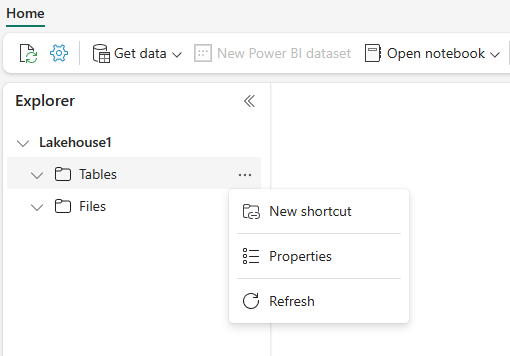
Selecteer in het scherm Nieuwe snelkoppeling de tegel Azure Data Lake Storage Gen2 .
Geef de verbindingsgegevens voor de snelkoppeling op en selecteer Volgende.
Geef de details van de snelkoppeling op. Geef de details van de snelkoppelingsnaam en het subpad op en selecteer Vervolgens Maken. Het subpad moet verwijzen naar de map waarin de Delta-tabel zich bevindt.
De snelkoppeling wordt weergegeven als een Delta-tabel onder Tabellen.
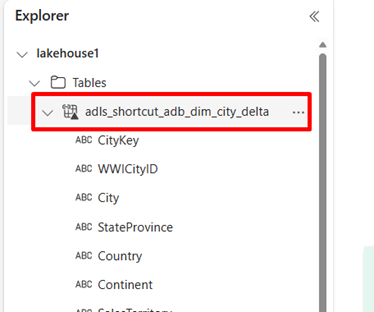
U kunt deze gegevens nu rechtstreeks vanuit een notebook opvragen.
df = spark.sql("SELECT * FROM lakehouse1.adls_shortcut_adb_dim_city_delta LIMIT 1000") display(df)Als u deze Delta-tabel wilt openen en analyseren via Power BI, selecteert u nieuw semantisch Power BI-model.
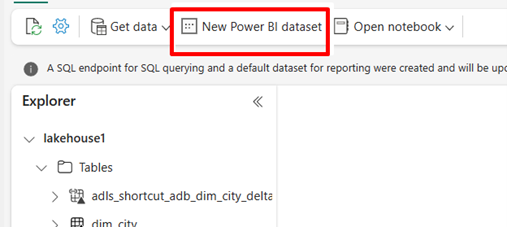
Selecteer de snelkoppeling en selecteer vervolgens Bevestigen.
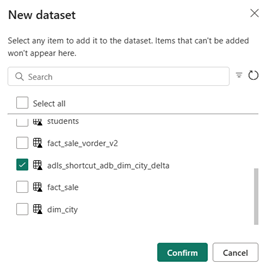
Wanneer de gegevens worden gepubliceerd, selecteert u Helemaal opnieuw beginnen.
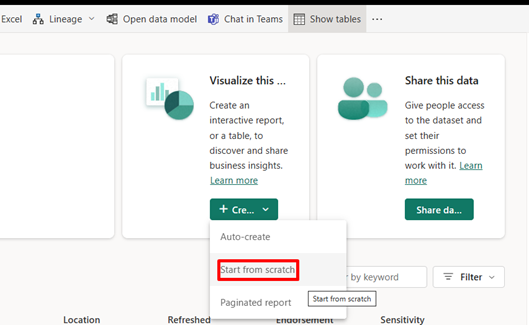
In de ontwerpervaring voor rapporten worden de snelkoppelingsgegevens weergegeven als een tabel, samen met alle bijbehorende kenmerken.
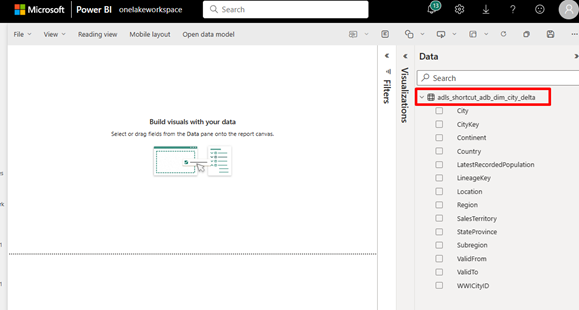
Als u een Power BI-rapport wilt maken, sleept u de kenmerken naar het deelvenster aan de linkerkant.